Trước khi đến với hướng dẫn cài TWRP Xiaomi thì bạn hãy cùng Mi Home tìm hiểu TWRP là gì?
TWRP hay Team Win Recovery Project là một Recovery tuỳ chỉnh dành cho các thiết bị Android. TWRP bổ sung thêm rất nhiều tính năng giúp người sử dụng nó có thể can thiệp rất sâu vào hệ điều hành Android.
TWRP có thể sử dụng để sửa file hệ thống, root máy, cài ROM, sửa chữa và phục hồi phần mềm Android của bạn nếu không may gặp sự cố và còn thêm rất nhiều tiện ích khác mà Recovery gốc của máy không làm được.
Những thứ cần chuẩn bị
- Một điện thoại Xiaomi đã Unlock Bootloader. Nếu chưa thì hãy xem hướng dẫn Unlock Bootloader.
- Máy tính sử dụng Windows.
- Cáp USB hàng chính hãng để tránh lỗi do cáp khi cài đặt.
- Tải Mi PC Suite để máy tính nhận Driver.
- Phần mềm Minimal ADB and Fastboot để sử dụng lệnh trong chế độ Fastboot.
- TWRP bản mới nhất với thiết bị bạn đang sử dụng. Nếu chưa có hãy tải tại đây.
- Độ kiên nhẫn.
Hướng dẫn cài TWRP Xiaomi
Trên điện thoại Xiaomi
Giữ phím “Giảm âm lượng” + “Phím nguồn khoảng” 15s để vào chế độ Fastboot.
Trên máy tính Windows
Bước 1: Vào thư mục bạn vừa cài Minimal ADB and Fastboot mặc định sẽ ở C:\Program Files (x86)\Minimal ADB and Fastboot. Chuột phải vào file “cmd-here.exe” chọn Run As Administrator.
Bước 2: Khi bảng CMD hiện lên gõ “Fastboot devices” sau đó bấm Enter xem máy tính đã nhận điện thoại hay chưa. Nếu hiện như hình thì là đã nhận. Chú ý “27ede5” là mã của máy mình. Máy khác có thể sẽ hiện mã số khác.
Bước 3: Sau khi máy tính đã nhận chế độ fastboot gõ tiếp “Fastboot flash recovery” sau đó kéo thả file TWRP có đuôi .img mà bạn vừa tải về vào bảng CMD.
Sau khi kéo vào thì CMD sẽ tự ra đường dẫn đến file TWRP giống như hình. Tiếp theo gõ Enter.
Bước 4: Bước này rất quan trọng. Sẽ quyết định bạn có vào được TWRP hay không hãy làm kĩ nhé.
Gõ tiếp “Fastboot boot” sau đó kéo thả file TWRP vào gõ Enter.
Ngay sau lúc gõ xong lệnh này hãy nhanh tay cầm điện thoại giữ phím “Tăng âm lượng” và “Phím nguồn” cho đến khi lên logo Mi thì thả Phím nguồn ra nhưng vẫn giữ nguyên phím Tăng âm lượng. Nếu điện thoại vào được TWRP như hình thì là đã thành công.
Nếu sau khi làm đúng theo hướng dẫn cài TWRP Xiaomi mà bạn vẫn chưa vào được TWRP thì có thể bạn đã làm sai ở bước 4 hoặc tải phiên bản TWRP không phù hợp. Hãy kiên nhẫn làm lại từ những bước đầu tiên nhé.
Sau khi cài xong TWRP là bạn có thể cài ROM EU cho máy Xiaomi của bạn. Nếu có trong quá trình cài đặt có vấn đề thắc mắc hãy để lại bình luận bên dưới.


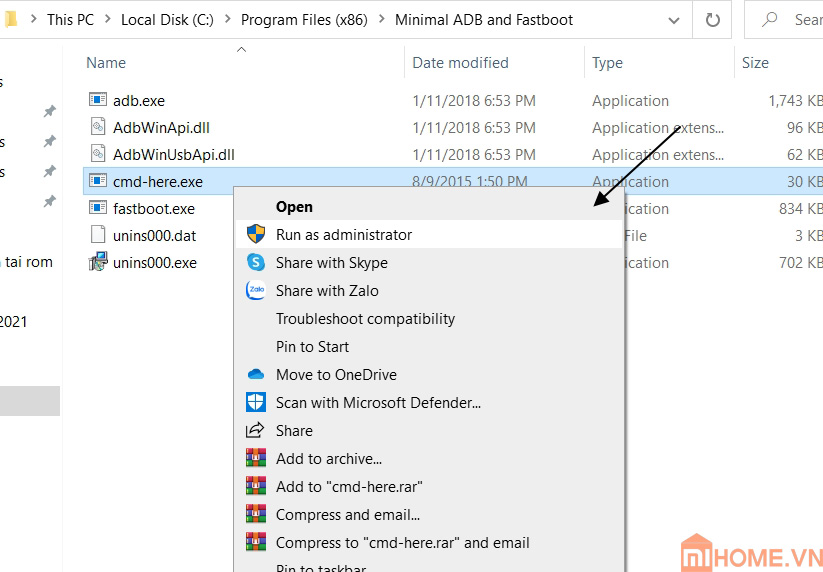
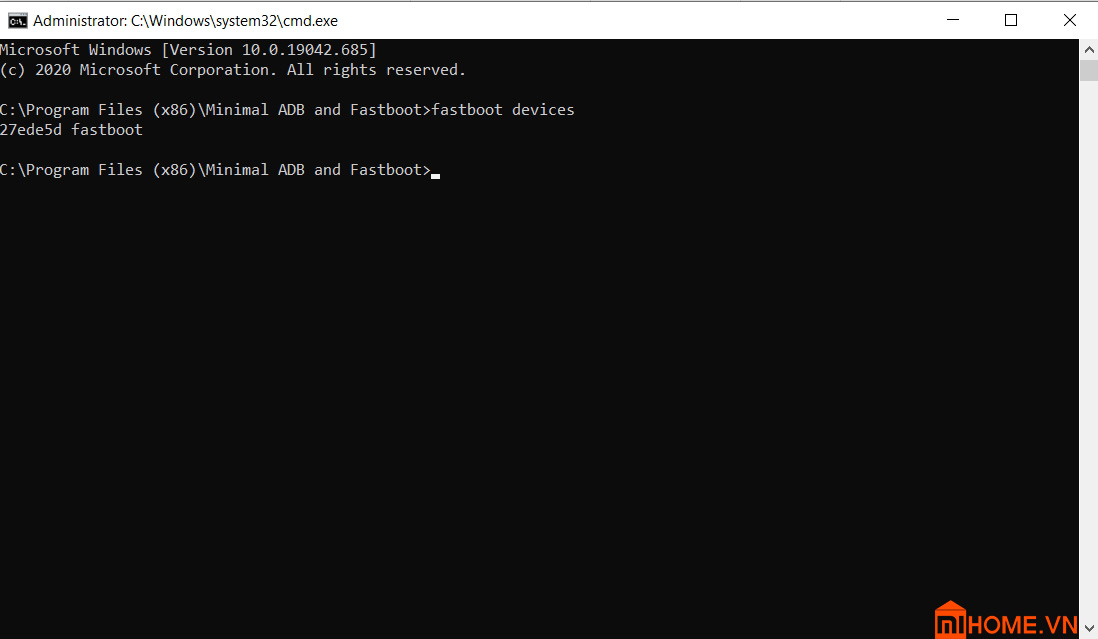
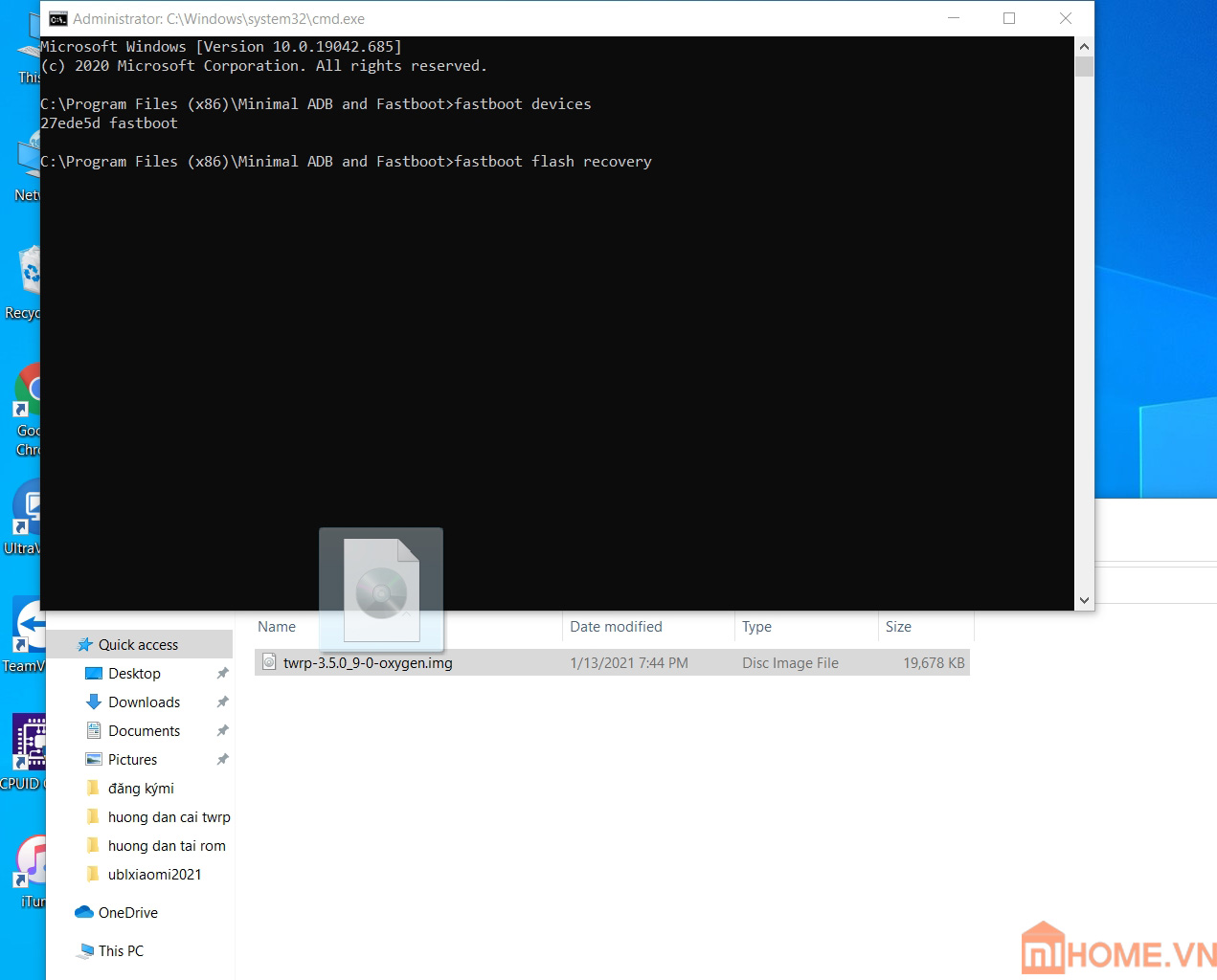
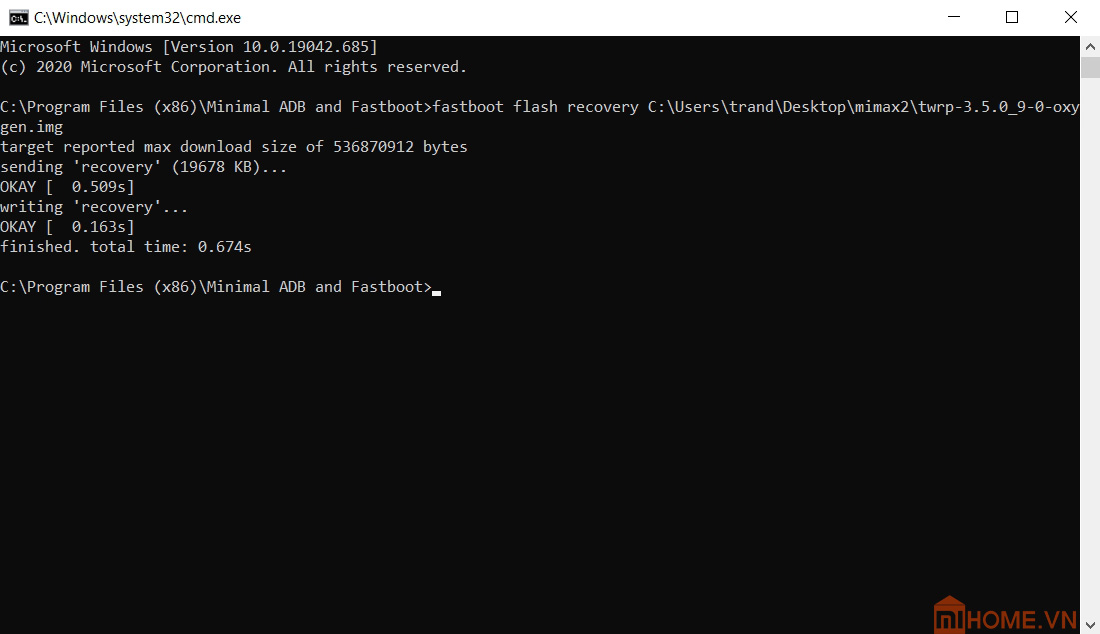
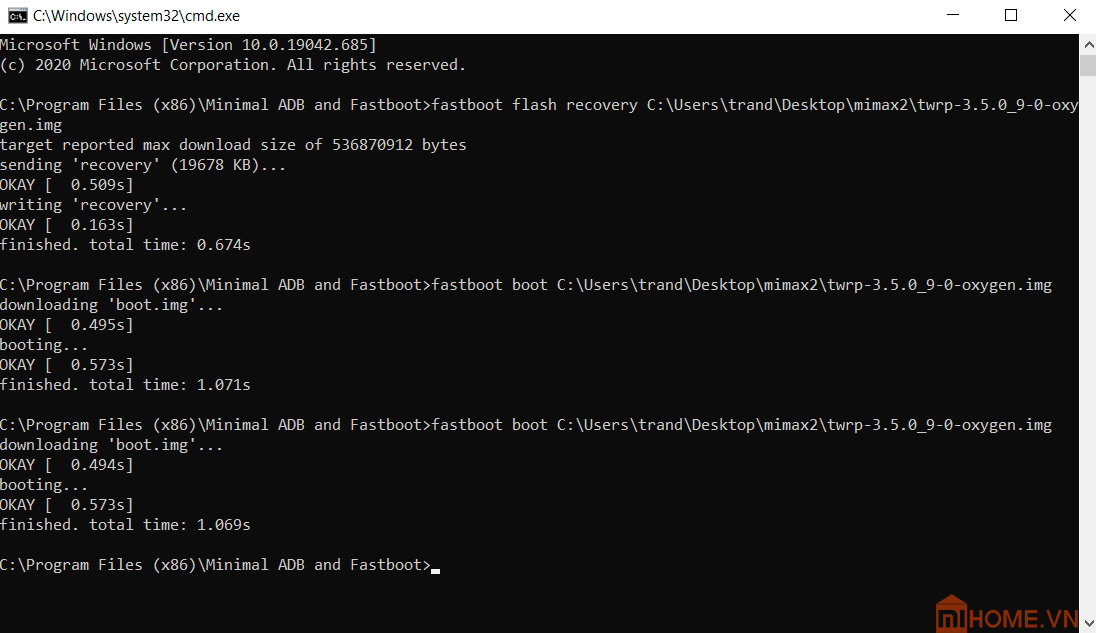
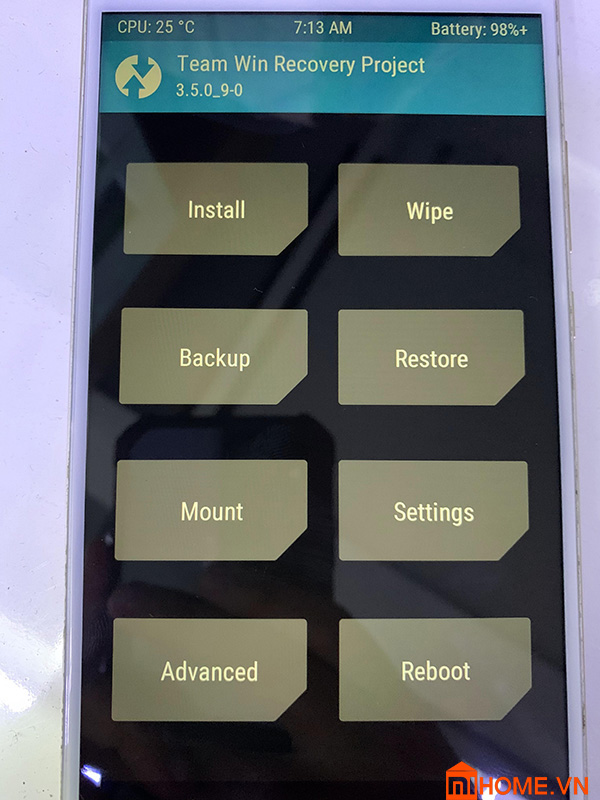










cho mình hỏi,mình cài twrp xong cài rom eu chạy xong tới bước khởi động là điện thoại treo fastboot cài bản rom eu nào cũng bị treo bước đó.máy mình xiaomi mi 8 SE
Riêng mi8se bạn cần hạ ROM china về bản MIUI 10 trước nhé. Rồi sau đó mới cài TWRP. Nếu bạn thử như mình bảo mà vẫn không được thì hãng mang đến Mi Home mình hỗ trợ cho nhé!
Add ơi, cho mình hỏi máy mình có twrp 3.4.1b, cài rom eu bình thường giờ muốn sang rom lineageOS hay pixel phải tìm đúng twrp của rom đó hay sao?
Không bạn. Bạn vẫn xài twrp đó cài lineage os bình thường nhé
Và nhớ format data sau khi install ROM để tránh bị treo logo nhé
alo a. minh lam giong nhu vay ma tren redmi note 10 k dc a
bạn unlock bootloader chưa
alo a. minh lam giong nhu vay ma tren redmi note 10 k dc a
Vô twrp rồi nhưng máy tính ko nhận bộ nhớ bạn ơi
bạn vào format data trong twrp. Xong sau đó reboot vào lại TWRP là hiện bố nhớ nha
tới bảng đó rồi bấm gì nữa ạ
tới bảng đó là xong TWRP rồi đó còn bạn muốn cài ROM thì xem Hướng dẫn cài ROM Xiaomi có đó bạn
anh ơi em tải mi pc suite về cài đặt lúc mở lên cắm cáp nối với máy tính thì app ko hiển thị điện thoại là sao ạ trong khi vẫn chuyển file qua lại giữa pc và điện thoại rất bình thường, giờ cần làm gì ạ
bạn thử đổi dây cáp khác xem. Hoặc đổi cổng usb khác.Nên cắm cổng sau chứ đừng sử dụng cổng đằng trước nhé
Mình vào đến bước mount rồi thì bắt mình phải nhập password, mình không biết phải nhập password gì!!!
Pass word màn hình khóa thì phải
dạ a mang qua cửa hàng để kiểm tra nhé
Pass xiaomi account trong máy của bạn.
vâng a có thể dùng tài khoản mi ạ
Mình làm lần 1 bị lỗi, phải làm lại lần 2, nhưng đến bước kéo file ảnh vào thì ko hiện đường dẫn, cứu
Cho mình hỏi : mình cài lỗi lần 1, lần 2 làm lại các bước nhưng khi đến bước 3 thì kéo file ảnh nó không hiện đường dẫn nữa, đã khởi động lại máy tính và điện thoại làm lại vẫn đến bước 3 thì không được, xin ý kiến chuyên gia với ạ
nếu không ra thì bạn nhập đường dẫn file bằng tay thử xem sao nhá.